电脑长期使用,就会导致启动或者运行都特别的慢,C盘占用了大量的垃圾文件,有用户就会使用oneKey一键还原来解决,不过有的用户不知道是什么,一些用户就知道oneKey一键还原是雨林木风开发的一款一键备份还原工具,可以在Windows下对任意分区进行一键还原恢复、备份操作。为此,亿众电脑小编就给大家带来了onekey一键还原备份系统的使用方法。
使用电脑多,用户总会因为操作上的失误,导致系统崩溃, 而有的用户就会使用onekey一键还原的软件来解决,onekey一键还原犹如电脑的心脏一般,控制着电脑整体运行,它可以对电脑进行选择性的备份,亦或清理的一干二净。那么onekey一键还原怎么备份还原系统来 ?不懂的用户就来看看亿众电脑小编的教程吧。
OneKey工具系统备份、系统还原的技巧
在进行系统还原之前,我们需要提前做好系统备份。在网上下载并打开onekey一键还原软件,选中备份系统,然后选择C盘,程序默认备份在最后一个分区下的GHOST文件夹下,点击确定。

备份部署完成后,重启电脑,onekey一键还原会在开启启动项中添加onekey ghost备份选项,选择回车进入即可开始系统的备份


有了系统备份后,在电脑系统出现问题时,就可以通过备份来进行系统的还原。在onekey一键还原软件界面选择系统还原功能,然后选择C盘,点击确定

接下来onekey一键还原会在开机启动项中添加onekey ghost选项,回车进入即可开始系统的还原

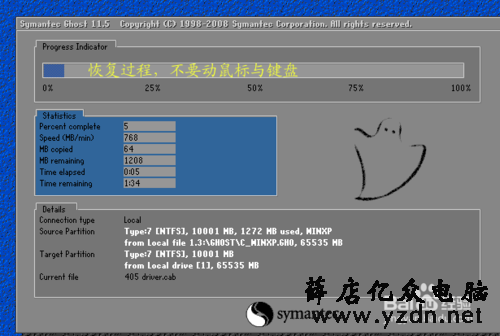
以上内容就是关于OneKey工具系统备份、系统还原的技巧,更多Win10系统教程请继续关注亿众电脑网网站!

